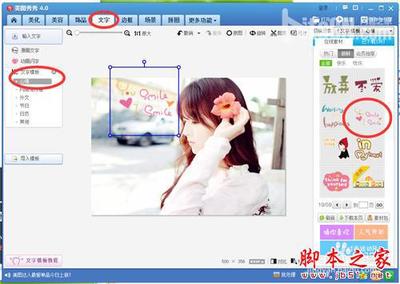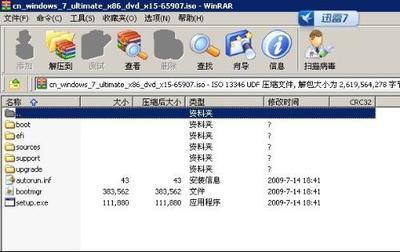在WidowXP中增加了许多个性化设置,那么Windows XP怎么制作屏保呢?今天小编与大家分享下Windows XP制作屏保的具体操作步骤,有需要的朋友不妨了解下。
Windows XP制作屏保方法1、确保在您的计算机的一个文件夹中有两张或更多的图片。您可以从数码相机或扫描仪上传图片,或者从Internet上下载自己喜欢的图片。把欲作为屏保的图片保存在同一个文件夹中,比如将它们存放在“我的文档”中的“图片收藏夹”文件夹中。
2、在桌面上点击鼠标右键,在弹出的快捷菜单中选择“属性”,打开“显示”属性对话框,然后选择“屏幕保护程序”标签,在“屏幕保护程序”下拉框中选择“图片收藏幻灯片”,点击“设置”按钮,进入“图片收藏屏幕保护程序选项”对话框。
3、在“图片收藏屏幕保护程序选项”中,点击“浏览”按钮,找到“我的文档”中的“图片收藏夹”文件夹,点击“确定”按钮。
4、接下来我们开始设置显示效果,拖动“更换图片的频率”下的滑块以设置屏幕上转换图片的快慢,可选择的时间范围在6~180秒之间;拖动“图片的尺寸”下的滑块,可以设置图片占用屏幕空间的百分比,最小为25%,最大为全屏;选中“拉伸尺寸小的图片”复选框,则可以使得较小的图片占用更多的屏幕空间,但有时会出现图片失真现象;选中“显示文件名”复选框,则在图片的左上角同时标明文件的路径和名称;选中“图片间使用过渡效果”复选框,则在更换图片时使用动画效果或稍有停顿;选中“允许使用键盘滚动图片”复选框,则屏幕保护处于启动状态时,可以使用方向键“←”、“→”或“↓”来快速查看图片,而不撤消屏幕保护状态。
5、设置好之后,点击“确定”按钮,退出设置窗口。你可以马上点击“预览”按钮察看一下效果。
制作xp电脑主题一. 必备软件 1. Style XP 下载地址: *
Style XP 是一个第三方的XP桌面主题支持和管理软件,也是目前最好的它使用的是Windows XP 的主题内核,并且强化了很多功能,能导入、选择、更换和管理官方的和非官方的桌面主题、壁纸甚至登陆界面该软件安装之后会在XP中添加一个后台运行的服务 StyleXP Service,占用1-2MB的内存,这个服务也就是能够使用第三方主题的基本另外,它的主程序能选择两种运行方式,一种是保持运行在系统托盘里,这种模式在系统托盘里有一个StyleXP的图标,随时能点击调出主界面;一种是不消耗资源的方式,主程序平时不运行建议大家选择第二种方式,因为这个主程序运行起来可不秀气,占用内存到10-20MB实际上第二种方式也能随时运行主程序来管理主题
Style XP 是共享软件,自带中文语言,在1.01L版本之后正式支持 Windows XP SP1,1.01P版本开始支持 Windows 2003
2. UxTheme.dll 破解版
UxTheme.dll 就是XP系统主题支持的核心文件,也就是它让XP无法使用第三方主题如果你不想安装 StyleXP,那么你能通过破解 UxTheme.dll 文件来达到目的实际上,UxTheme.dll 破解版就是推出 StyleXP 的 TGT Soft 在爱好者的强烈要求下放出来的,Microsoft 好像也默认了这种行为,呵呵,真是难得使用 UxTheme.dll 破解版之后,无需任何其他的软件你就能在XP的显示属性中管理和调用第三方的主题和风格
下载 UxTheme.dll 破解版之后,先将 X:WindowsSystem32UxTheme.dll 重命名,例如改成 UxTheme.dll.bak ,然后将破解版的复制过来,重新启动即可注意,这里还牵涉到Windows XP 的系统文件保护,请参见下面的内容
以上两种解决办法只要任选其一即可,各有各的优点,大家看着办吧笔者个人来言用的是前者,因为当StyleXP以服务运行时占用的资源非常少,2MB左右,无须修改系统文件,而且管理起主题来比Windows的显示属性方便得多,而且还能随意更换和管理Logon界面,不需要去烦琐地替换系统文件,等等
二. 桌面主题的构成
一个XP的桌面主题能包含好多少个部分,风格、壁纸、屏保、鼠标指针、系统声音事件、图标,除了风格是必须的之外,其他部分都是可选的风格能定义的内容是大家在Windows里所能看到的一切,例如窗口的外观、字体、颜色,按钮的外观等等等等,一个桌面主题里 风格就决定了大家所看到的Windows的样子

大家能打开 X:WindowsResourcesThemes 目录,这个目录就是XP中存放桌面主题的目录你能看到有很多 xxx.theme文件,你在显示属性的"主题"列表里看到有好多个主题里就有好多个 .theme 文件,它就是Windows主题文件,一个桌面主题的总定义文件,它的内 容不多,是文本格式的,以XP的默认官方主题 Luna 为例,大家用任何一个文本编辑器打开Luna.theme ,能很直观的看到其内容
[Theme] 部分是定义我的电脑、我的文档、网络邻居以及回收站这多少个主要部件的图标,Luna.theme 中 My Computer 定义的图标就是 X:Windowsexplorer.exe,0 ,也就是explorer.exe 中包含的第一个图标,没有包含特定图标的主题这里一般都是这个值这里即能指向程序文件,也能指向DLL文件或者图标文件
[Control PanelColors] 部分定义的是各个Windows部件如标题栏、窗口背景、文字等的颜色,这里定义的颜色大部分时候是无关紧要的,因为系统会优先按照色彩方案中的配色显示,这在后面的部分会讲到
[Control PanelCursors] 定义的就是鼠标指针了,每一行定义一个指针文件,例如 Arrow 定义箭头光标,Wait 定义等待光标Luna中这里是空的,代表使用Windows默认的鼠标指针,这里的定义必须是具体的 .cur 光标文件或者 .ani 动画光标文件
[Control PanelDesktop] 定义桌面的显示,包括壁纸图片的位置,显示方式,以及是否激活屏保Luna中的 Wallpaper=%WinDir%webwallpaperBliss.bmp 就是大家看得最多的"菜地蓝天"了
这里的 ScreenSaveActive=X 和下面的 [boot] 部分SCRNSAVE.EXE=XXX 是对应的,前者管是否允许屏保,后者是屏保的具体地址
[VisualStyles] 就是最关键的部分了,这里指向的就是一个桌面主题的核心部分:.msstyles 可视化外观风格文件,Luna中指的就是 Path=%WinDir%resourcesThemeslunaluna.msstyles ,后面会讲到
一般来说一个完整的主题基本文件结构就是一个 .theme 文件和一个放置风格文件等其他文件的文件夹,在 [VisualStyles] 部分能找到这个文件夹的名字了解了 .theme 文件的结构之后,大家就完全能按照自己的喜好编辑了,只是要确认所有文件的指向都必须是有 效的,否则主题无法使用
需要说明的是, .theme 文件不是必须的,.msstyles 风格文件才是因此,有些主题只有.msstyles 文件,没有 .theme 文件,一样能照常使用只是在显示属性的主题列表中是看不到的,必须到"外观"中才可能看到
下面,根据 [VisualStyles] 中的路径我们再打开 Luna 文件夹,现在能看到luna.msstyles 风格文件了.msstyles 是一个桌面主题的最主要的部分,它的内容一般包含了多少乎大家所有在Windows里看到的一切,包括窗口、工具栏、按钮等等的颜色、背景图案、立体效果、字体之类,它基本能确定一个主题的效果有兴趣的朋友能用StyleBuilder 这个也是由 TGT Soft 出品的专门编辑风格文件的工具打开来看看就了解.msstyles 的重要作用了这就是为何有很多主题就只有这一个文件却能够实现非凡的效果这里有一点很重要,就是 .msstyles 文件只能放置在 X:WindowsResourcesThemes目录的子目录下,并且所在的子目录名称必须和本身的文件名(不包括后缀名)一致,例如 Luna.msstyles 必须放在 X:WindowsResourcesThemesLuna 下才有效,大家能试试将目录或者文件其中一项改名,就会发现该风格已经无法正常使用了
大部分主题目录里还会有一个 Shell 目录,这里还是以官方主题 Luna 为例,和Luna.msstyles 在一起的就有一个 Shell 目录,打开 Shell 目录能够看到三个子目录,分别是 Homestead、NormalColor、Metallic,正好分别对应 Luna 主题中的三个色彩方案:橄榄绿、默认(蓝)、银色三个目录每个下面都有一个 shellstyle.dll 文件shellstyle.dll 的作用比较简单,它定义的是资源管理器中左边的公共栏的样式,包括位图、字体和颜色配置,例如关闭和打开"详细信息"的按钮,以及大家打开音乐文件夹时文件列表右下角背景中显示的音符图案等一般一个主题中有多少个色彩方案就会有多少个shellstyle.dll 文件,每个 shellstyle.dll 的内容都是配合所针对的色彩方案的,不尽相同
和 .theme 文件一样, Shell 文件夹和 shellstyle.dll 都不是必须的,很多主题就没有这个内容即便将已有 shellstyle.dll 删除也不会对主题产生太大的影响,只是在该色彩方案下它所定义的内容会变成系统默认的大家完全能尝试在一个色彩方案中用其他色彩 方案的 shellstyle.dll 文件替换,甚至能自己用 Resource Hacker 之类的工具自己编辑里面的位图和颜色、字体定义等,有时候能达到意想不到的效果
 爱华网
爱华网